Bạn quên mật khẩu bộ định tuyến (router) của mình, mua một bộ router đã qua sử dụng, hoặc chỉ đơn giản là đang giúp đỡ một người bạn thiết lập lại hệ thống mạng của họ? Trong những tình huống như vậy, sẽ rất quan trọng nếu bạn biết cách đặt lại mật khẩu của router về trạng thái mặc định ban đầu.
Router có nhiệm vụ bảo vệ giao diện web của chúng - nơi bạn có thể định cấu hình cài đặt mạng, đặt ra các giới hạn kiểm soát và chuyển tiếp cổng - bằng tên người dùng và mật khẩu mặc định. Tuy nhiên, bạn cũng có thể thay đổi mật khẩu đăng nhập mặc định này thành mật khẩu nào đó an toàn hơn nếu muốn. Nếu đang làm việc với một bộ định tuyến mà không biết mật khẩu là gì, bạn sẽ cần đưa nó về trạng thái cài đặt mặc định, sau đó tìm hiểu thông tin đăng nhập mặc định đó là gì.
Tìm tên người dùng và mật khẩu mặc định của router
Trước khi reset router về trạng thái cài đặt mặc định, trước tiên bạn nên thử sử dụng tên người dùng và mật khẩu mặc định để đăng nhập xem sao - có thể chúng chưa bao giờ được thay đổi. Và vì việc đặt lại bộ định tuyến cũng sẽ xóa bỏ hoàn toàn các thiết lập hiện hành, bạn nên cân nhắc thật kỹ. Có một số cách để tìm thông tin đăng nhập mặc định của router:
- Đọc hướng dẫn sử dụng của nhà sản xuất: Các mẫu router khác nhau - thậm chí là của cùng một nhà sản xuất - thường có tên người dùng và mật khẩu khác nhau. Để tìm tên người dùng và mật khẩu mặc định của một router, cách đơn giản nhất là xem tài liệu hướng dẫn sử dụng tương ứng của nó. Nếu bị thất lạc sách hướng dẫn, bạn có thể tìm kiếm số model và "manual" của bộ định tuyến trên Google. Hoặc chỉ cần tìm kiếm tên, mã bộ định tuyến và “default password”.
- Tìm kiếm thông tin trên chính router: Một số bộ định tuyến - đặc biệt là những bộ định tuyến “hàng khuyến mãi” từ nhà cung cấp dịch vụ Internet - thường được dán kèm mật khẩu mặc định ngay trên chính thiết bị để người dùng dễ tìm kiếm.
- Thử kết hợp tên người dùng và mật khẩu chung: Theo mặc định, nhiều bộ định tuyến sử dụng mật khẩu “admin” và tên người dùng cũng là “admin”, bạn có thể thử.
- Truy cập RouterPasswords.com: Nếu các các trên không hiệu quả, bạn có thể tìm thấy một danh sách khá đầy đủ về tên người dùng và mật khẩu mặc định cho các bộ định tuyến khác nhau trên RouterPasswords.com.
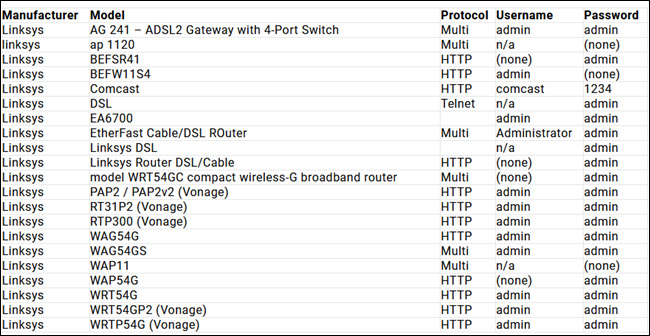
Nếu thông tin đăng nhập mặc định không giúp bạn truy cập router, thì bạn sẽ cần đặt lại bộ định tuyến về trạng thái ban đầu của nó. Khi đó, bạn lại có thể sử dụng thông tin đăng nhập mặc định.
Reset router về trạng thái cài đặt mặc định ban đầu
Mọi router đều có một nút vật lý nhỏ cho phép bạn nhanh chóng đưa thiết bị về cài đặt gốc mặc định. Thao tác này sẽ xóa bỏ mọi thay đổi cấu hình bạn đã thực hiện đối với bộ định tuyến. Sau khi reset, bạn sẽ có thể truy cập vào router bằng tên người dùng và mật khẩu mặc định của nó. Tất nhiên bạn cũng có thể phải dành một chút thời gian để định cấu hình lại bộ định tuyến.
Quy trình chính xác (và vị trí của nút reset) sẽ có sự khác biệt giữa các router. Để chắc chắn, hãy tham khảo hướng dẫn sử dụng của thiết bị. Tuy nhiên, quá trình này thường giống nhau trên hầu hết các bộ định tuyến và nhìn chung cũng không phức tạp.
Đầu tiên, hãy nhìn vào mặt sau (hoặc có thể là phía dưới) của router. Bạn sẽ thấy một nút bấm có nhãn Reset. Nút này thường nằm trong một lỗ lõm, được gọi là "lỗ kim", vì vậy bạn không thể vô tình nhấn vào nó.
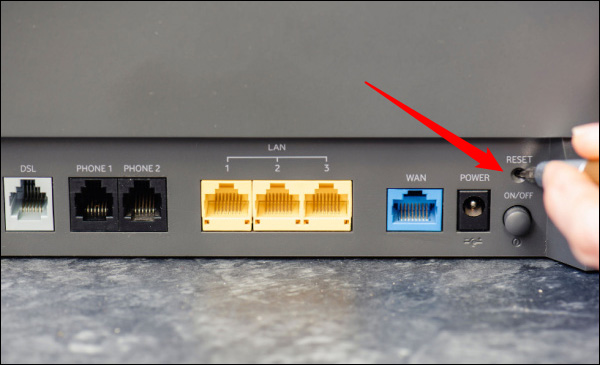
Để Reset router, bạn cần nhấn nút này (trong khi thiết bị vẫn đang được bật nguồn) và giữ nó trong khoảng 10 giây. Sau khi bạn nhả nút, router sẽ tự reset về cài đặt mặc định của nhà sản xuất, sau đó khởi động lại. Nếu nút nằm trong lỗ kim, bạn sẽ cần sử dụng một vật dài, nhọn để nhấn và giữ nút.
Cách chuyển tiếp cổng mà không cần biết mật khẩu
Bạn chỉ muốn mở giao diện web của router và các cổng chuyển tiếp cho máy chủ, trò chơi hoặc một loại chương trình được nối mạng nào đó? Nếu vậy, bạn thậm chí không nhất thiết phải biết mật khẩu. Thủ thuật này cũng hữu ích nếu bạn đang sử dụng mạng của người khác và không có quyền truy cập vào mật khẩu.
Sở dĩ như vậy bởi nhiều mẫu router hỗ trợ Universal Plug and Play (UPnP), cho phép các chương trình trên máy tính của bạn “yêu cầu” router mở các cổng cho chúng. Nếu UPnP được bật trên router, nó sẽ tự động mở cổng.
Nếu một chương trình hỗ trợ tùy chọn này, bạn thường sẽ tìm thấy nó trong cài đặt kết nối cùng với cấu hình cổng. NAT-PMP, là một cách tương tự để tự động chuyển tiếp các cổng, nhưng ít được ít mẫu router hỗ trợ hơn.
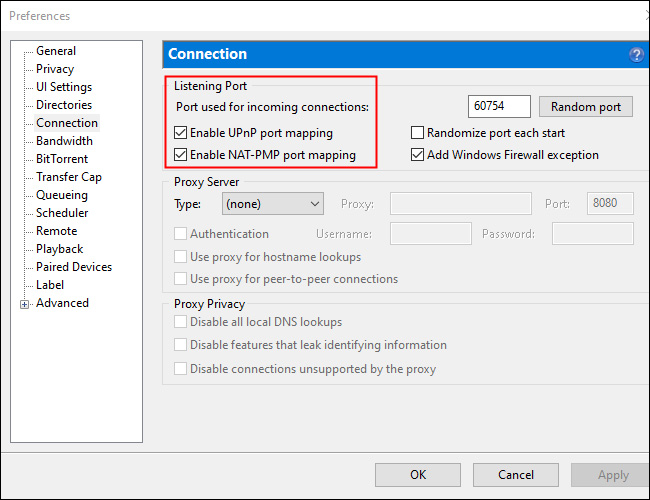
Nếu bạn sử dụng một chương trình không hỗ trợ UPnP, cũng không cần lo lắng. Bạn có thể sử dụng một chương trình của bên thứ ba như như UPnP PortMapper để chuyển tiếp nhanh các cổng từ một ứng dụng trên máy tính. Bạn có thể chuyển tiếp bất kỳ cổng nào mình thích.
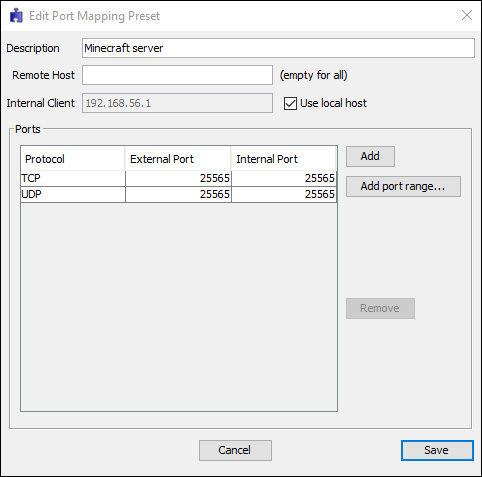
Sau khi reset router, bạn có thể đăng nhập bằng tên người dùng và mật khẩu mặc định và thay đổi mật khẩu từ giao diện web của bộ định tuyến. Đảm bảo rằng bạn lưu thông tin đăng nhập mới ở một nơi an toàn.
 Công nghệ
Công nghệ  AI
AI  Windows
Windows  iPhone
iPhone  Android
Android  Học IT
Học IT  Download
Download  Tiện ích
Tiện ích  Khoa học
Khoa học  Game
Game  Làng CN
Làng CN  Ứng dụng
Ứng dụng 








 Phần cứng
Phần cứng  Kiến thức sử dụng
Kiến thức sử dụng  Linh kiện máy tính
Linh kiện máy tính  CPU
CPU  RAM, Card
RAM, Card  Chuột & Bàn phím
Chuột & Bàn phím  Thiết bị mạng
Thiết bị mạng 









 Linux
Linux  Đồng hồ thông minh
Đồng hồ thông minh  macOS
macOS  Chụp ảnh - Quay phim
Chụp ảnh - Quay phim  Thủ thuật SEO
Thủ thuật SEO  Kiến thức cơ bản
Kiến thức cơ bản  Lập trình
Lập trình  Dịch vụ công trực tuyến
Dịch vụ công trực tuyến  Dịch vụ nhà mạng
Dịch vụ nhà mạng  Quiz công nghệ
Quiz công nghệ  Microsoft Word 2016
Microsoft Word 2016  Microsoft Word 2013
Microsoft Word 2013  Microsoft Word 2007
Microsoft Word 2007  Microsoft Excel 2019
Microsoft Excel 2019  Microsoft Excel 2016
Microsoft Excel 2016  Microsoft PowerPoint 2019
Microsoft PowerPoint 2019  Google Sheets
Google Sheets  Học Photoshop
Học Photoshop  Lập trình Scratch
Lập trình Scratch  Bootstrap
Bootstrap  Năng suất
Năng suất  Game - Trò chơi
Game - Trò chơi  Hệ thống
Hệ thống  Thiết kế & Đồ họa
Thiết kế & Đồ họa  Internet
Internet  Bảo mật, Antivirus
Bảo mật, Antivirus  Doanh nghiệp
Doanh nghiệp  Ảnh & Video
Ảnh & Video  Giải trí & Âm nhạc
Giải trí & Âm nhạc  Mạng xã hội
Mạng xã hội  Lập trình
Lập trình  Giáo dục - Học tập
Giáo dục - Học tập  Lối sống
Lối sống  Tài chính & Mua sắm
Tài chính & Mua sắm  AI Trí tuệ nhân tạo
AI Trí tuệ nhân tạo  ChatGPT
ChatGPT  Gemini
Gemini  Điện máy
Điện máy  Tivi
Tivi  Tủ lạnh
Tủ lạnh  Điều hòa
Điều hòa  Máy giặt
Máy giặt  Cuộc sống
Cuộc sống  TOP
TOP  Kỹ năng
Kỹ năng  Món ngon mỗi ngày
Món ngon mỗi ngày  Nuôi dạy con
Nuôi dạy con  Mẹo vặt
Mẹo vặt  Phim ảnh, Truyện
Phim ảnh, Truyện  Làm đẹp
Làm đẹp  DIY - Handmade
DIY - Handmade  Du lịch
Du lịch  Quà tặng
Quà tặng  Giải trí
Giải trí  Là gì?
Là gì?  Nhà đẹp
Nhà đẹp  Giáng sinh - Noel
Giáng sinh - Noel  Ô tô, Xe máy
Ô tô, Xe máy  Tấn công mạng
Tấn công mạng  Chuyện công nghệ
Chuyện công nghệ  Công nghệ mới
Công nghệ mới  Trí tuệ Thiên tài
Trí tuệ Thiên tài